excel怎么设置数据报错提醒
1、如下图,选中一个要进行特定输入的单元格区域。
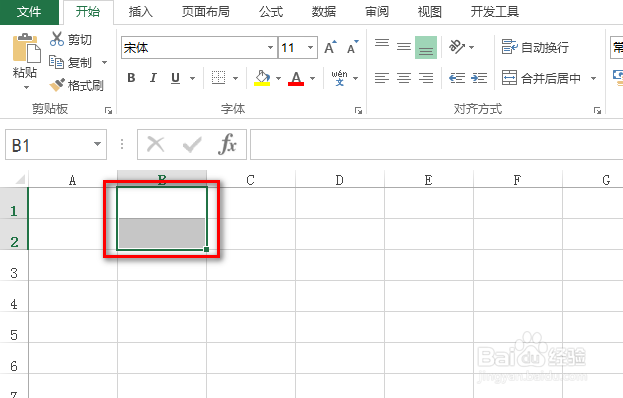
2、在”数据“选项卡下,点击”数据验证“下的小三角,在出现的下拉选项中,点击”数据验证“,具体如下图所示:
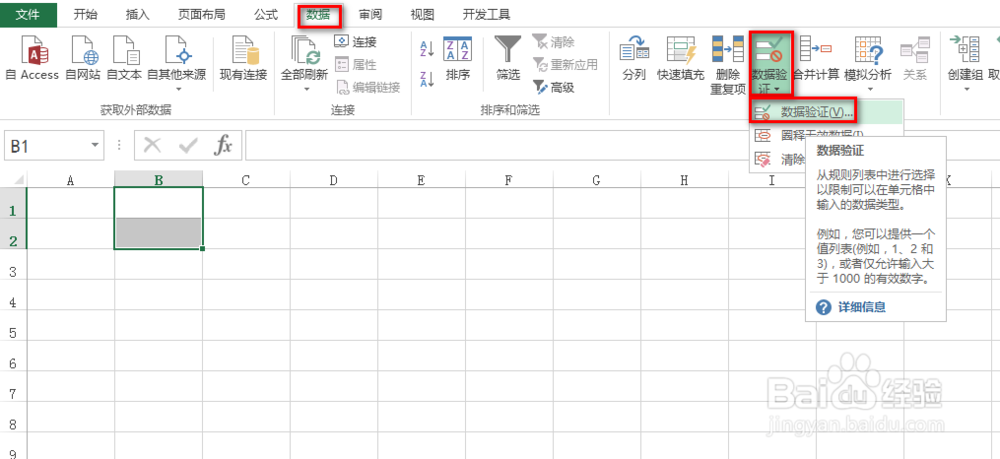
3、在弹出的对话框中,这里示例为:将”允许“设置为整数,将”数据“设置为介于,将”最小值“设置为10,将”最大值“设置为20,最后点击”确定“,具体如下图所示:

4、然后尝试着在步骤1中选定的单元格中,输入数字1,按下Enter键后,就会出现”数据报错提醒“,具体如下图所示:
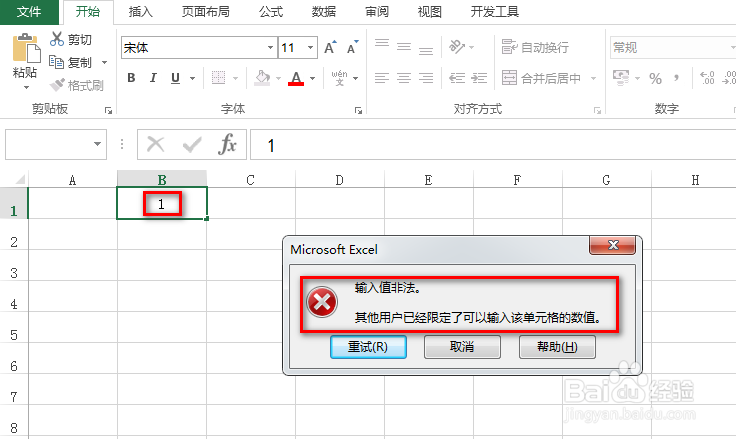
5、如果我们尝试着输入10-20之间的数值,就不会出现报错提醒,效果如下图所示:
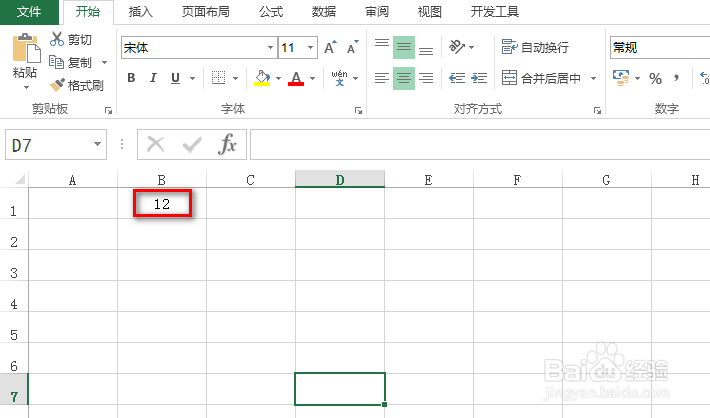
声明:本网站引用、摘录或转载内容仅供网站访问者交流或参考,不代表本站立场,如存在版权或非法内容,请联系站长删除,联系邮箱:site.kefu@qq.com。
阅读量:85
阅读量:61
阅读量:147
阅读量:120
阅读量:153